Atsirado langas laisvo laiko, tai kaip ir žadejau, idedu Sony Vegas tutorialą naujokams. Aišku galvojau, kad pirmas bus Adobe Premiere, bet kadangi AZ stipriau draugauja su Vegas tai.. na žodžiu, tikiuosi jis jums padės.
Kadangi Vegas dažniausiai yra sekantis etapas po Movie Maker, tai dauguma "amv tėvu" rekomenduoja butent jį nes jis yra paprastesnis. nžn kaip jums, bet aš jo išsigandau ;D aaaaanyway, šiame tutoriale bus aprašyta būtent naudojimo BAZE. jeigu ieškot kažkokiu gudrybiu su Vegas, tai youtube shall be your guide. taigi pradedam.
Visų pirma mums reikia sukurti naują projektą. norėdami tai padaryti, einam i [File > New] (arba tiesiog Ctrl+N) ir matom sekantį langelį:
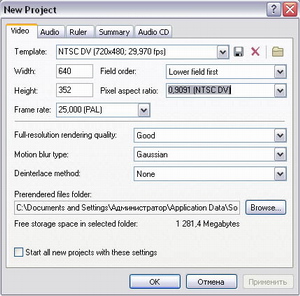
Šitas langelis turi dar kelis langelius kuriuose jus galesit keisti projekto nustatymus.
Pakeiskit rezoliucija ir fps jeigu jie nesutampa su video failais kuriuos jūs naudosite.
Jeigu dabar užmiršot kažką pakeist, tai nereikia panikos. ieinam į [File > Properties] (Alt+Enter)
taigi jeigu viska padarėt kaip reikia, einam prie sekančio etapo musu AMV kurti.
Na va, turim mes savo projekta. dabar reikia pridėti 2 svarbiausius dalykus kuriuos turi turėti klipas. savaime aišku tai video ir garsas. Pasirenkam koki nors anime fragmentą. jeigu neturim fragmento, iškerpam, naudojant VirtualDub Mod. tai ikeliam juos į projektą naudojant [File > Import]. ta pati darom su muzika.
kaip default čia buvo pasirinktas fragmentas is 55-os serijos Naruto.
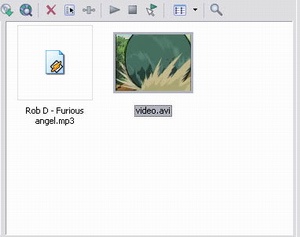
kontroliuoti video grojimą programoje galima naudojant šituos mygtukus: . na o dabar ikeliam mūsų failus i timeline. tiesiog "pernešam" su pele ir viskas.
. na o dabar ikeliam mūsų failus i timeline. tiesiog "pernešam" su pele ir viskas.
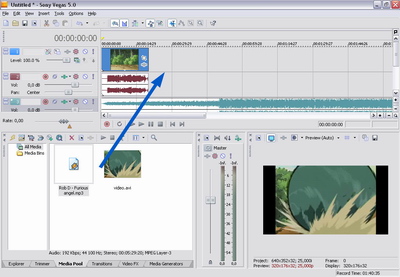
kiekvienas idėtas failas užima savo layer. nors tai aišku nesvarbu, nes viename layer'e gali buti ir keleta video failų. tas pats liečia ir muziką.
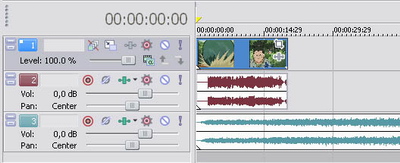
dabar iškils klausimas, kodėl įkeliant vieną failą jis užima 2 layerius??
atsakymas pats paprasčiausias, iskerpant klipuką is epizodo, palikom garsą. ir mūsų atvejų jį geriau istrinti. (nebent jeigu jis jums reikalingas tai aišku palikit). taigi ištrinam mums nereikalingą audio, (išrenkam, žymim, spaudžiam Delete)
dabar jums papasakosiu kaip nauduotis timeline kuriant klipus.
žymim pele mūsų ta video fragmentą ir traukiam pele ties jo ribos. turi atsirasti vietoj kursoro toks mažas symbolius kaip mažas ekranas su dvejais rodykliais i skirtingas puses. click ant peles ir traukiam į reiklaingą mums pusę. savaime aišku, kad traukiant į kairiąją pusę video fragmentas trumės ir atvirkščiai.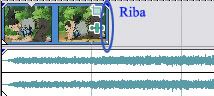
na kad galėtumem pažiūrėti ką mes čia prikūrėm, click į tą vietą, nuo kurios norim pradėti žiūrėti ir spaudžiam Play (space). norint sustabdyti ir grįžti į pradžią, spaudžiam Stop (space), tiesiog sustabdyti - Pause (enter).
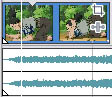
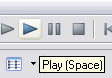
norint pakeisti fragmento greitį, spaudžiam mouse 2 į norimą fragmentą ir einam į [Properties]. keičiam punkte Playback Rate. (mažiau - liečiau ir atvirkščiai)
norint kad mūsų fragmentas butų rodomas atvirkščiai (ta prasme nuo galo), tai mouse 2 ant reikiamo fragmento > reverse.
dabar kadro nustatymai.
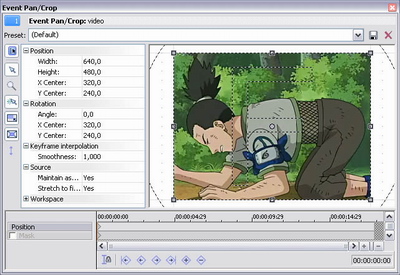
[Position] - keisti kadro dydi, judinti.
[Rotation] - sukinėti
norėdami daryti Mask, žymim sitą punktą. paskui išsirenkam Anchor Creation Tool (D) kurį galima rasti Tools sektore. ir toliau darom mūsų Masks.
NOTE: būtent kaip dirbti su Masks parašysiu kitame tutoriale kai aprašysiu darbą su After Effects, nes masking procesai Vegase ir AE beveik vienodi.
Effects. čia trumpai, nes viskas gana paprastai.
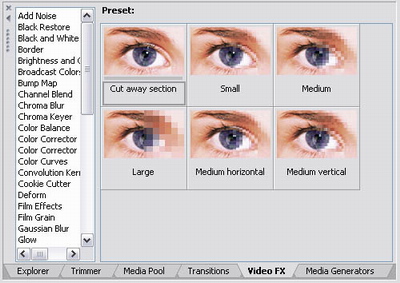
Šitame langelyje išsirenkam reikiamą effektą ir "nešam" su pėle i reikiamą video fragmentą. pvz išsirinkom pixelate ir šitame langelyje galim juo manipuliuoti kaip mums reikia.
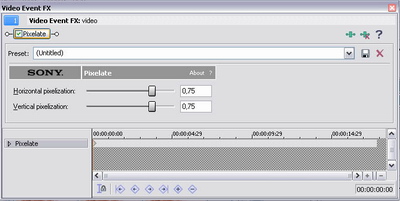
jeigu paskui reikės išjungti koki nors efektą, tai tiesiog žymim ta maąa langelį prie jo pavadinimo.
kaip jau jūs turėjot pastebėti, yra dar toks langelis.
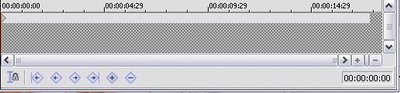
jis reikalingas animacijai. tai daroma su rombais, kuriuos jus matote. taigi, išsirinkit vieną ir pakeiskit efekto nustatymus. "nuvažiuokit" toliau ir išsirinkit kitą ir ten pakeiskit efekto nustatymus. ir jau grojant video, matysit kaip keičiasi efektas. žodziu parodysiu paveiksliukais.
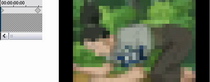
pirmas rombas
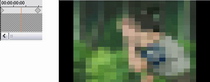
vieta tarp rombų
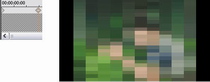
antras rombas
TAIPOGI(nuo Moon):
na ir pagrindinis etapas kuri reikia pereiti, tai kai jau pabaigem klipą ir norim jį issaugoti. spaudžiam File > Render As.. spaudžiam Custom ir stebim sitą langą.
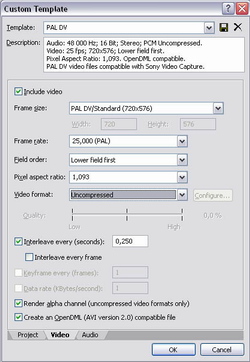
išsirenkam "video" ir ten išsirenkam reikalingą formatą. geriausiai būtų uncompressed o po to, naudojant AMVsimple arba VirtualDub Mod galim spausti ir koduoti mūsų klipuką.
Spaudžiam OK, išsirenkam kur norim matyti mūsų failą ir bėgam į virtuvę .... gert arbata su sausainiais ir medituoti kol pasibaigs rendering
.... gert arbata su sausainiais ir medituoti kol pasibaigs rendering 
 na gale pakartosiu kad čia buvo tik baze naudojant Sony Vegas, ir kad jis turi dar daugiau visokių gerų ir reikalingų dalykelių, kuriuos jums reikes atrasti patiems, nes visada reikia tobulėti ir žiureti tik i priekį
na gale pakartosiu kad čia buvo tik baze naudojant Sony Vegas, ir kad jis turi dar daugiau visokių gerų ir reikalingų dalykelių, kuriuos jums reikes atrasti patiems, nes visada reikia tobulėti ir žiureti tik i priekį  or smth like that.
or smth like that.
Kadangi Vegas dažniausiai yra sekantis etapas po Movie Maker, tai dauguma "amv tėvu" rekomenduoja butent jį nes jis yra paprastesnis. nžn kaip jums, bet aš jo išsigandau ;D aaaaanyway, šiame tutoriale bus aprašyta būtent naudojimo BAZE. jeigu ieškot kažkokiu gudrybiu su Vegas, tai youtube shall be your guide. taigi pradedam.
Visų pirma mums reikia sukurti naują projektą. norėdami tai padaryti, einam i [File > New] (arba tiesiog Ctrl+N) ir matom sekantį langelį:
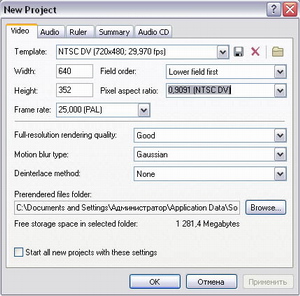
Šitas langelis turi dar kelis langelius kuriuose jus galesit keisti projekto nustatymus.
Pakeiskit rezoliucija ir fps jeigu jie nesutampa su video failais kuriuos jūs naudosite.
Jeigu dabar užmiršot kažką pakeist, tai nereikia panikos. ieinam į [File > Properties] (Alt+Enter)
taigi jeigu viska padarėt kaip reikia, einam prie sekančio etapo musu AMV kurti.
Na va, turim mes savo projekta. dabar reikia pridėti 2 svarbiausius dalykus kuriuos turi turėti klipas. savaime aišku tai video ir garsas. Pasirenkam koki nors anime fragmentą. jeigu neturim fragmento, iškerpam, naudojant VirtualDub Mod. tai ikeliam juos į projektą naudojant [File > Import]. ta pati darom su muzika.
kaip default čia buvo pasirinktas fragmentas is 55-os serijos Naruto.
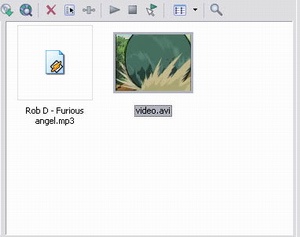
kontroliuoti video grojimą programoje galima naudojant šituos mygtukus:
 . na o dabar ikeliam mūsų failus i timeline. tiesiog "pernešam" su pele ir viskas.
. na o dabar ikeliam mūsų failus i timeline. tiesiog "pernešam" su pele ir viskas. 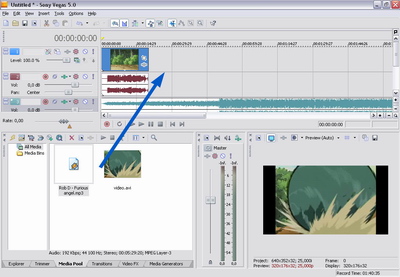
kiekvienas idėtas failas užima savo layer. nors tai aišku nesvarbu, nes viename layer'e gali buti ir keleta video failų. tas pats liečia ir muziką.
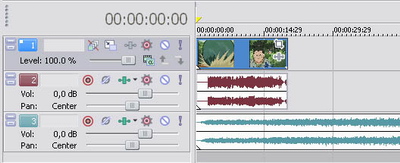
dabar iškils klausimas, kodėl įkeliant vieną failą jis užima 2 layerius??
atsakymas pats paprasčiausias, iskerpant klipuką is epizodo, palikom garsą. ir mūsų atvejų jį geriau istrinti. (nebent jeigu jis jums reikalingas tai aišku palikit). taigi ištrinam mums nereikalingą audio, (išrenkam, žymim, spaudžiam Delete)
dabar jums papasakosiu kaip nauduotis timeline kuriant klipus.
žymim pele mūsų ta video fragmentą ir traukiam pele ties jo ribos. turi atsirasti vietoj kursoro toks mažas symbolius kaip mažas ekranas su dvejais rodykliais i skirtingas puses. click ant peles ir traukiam į reiklaingą mums pusę. savaime aišku, kad traukiant į kairiąją pusę video fragmentas trumės ir atvirkščiai.
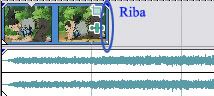
na kad galėtumem pažiūrėti ką mes čia prikūrėm, click į tą vietą, nuo kurios norim pradėti žiūrėti ir spaudžiam Play (space). norint sustabdyti ir grįžti į pradžią, spaudžiam Stop (space), tiesiog sustabdyti - Pause (enter).
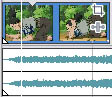
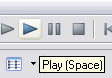
norint pakeisti fragmento greitį, spaudžiam mouse 2 į norimą fragmentą ir einam į [Properties]. keičiam punkte Playback Rate. (mažiau - liečiau ir atvirkščiai)
norint kad mūsų fragmentas butų rodomas atvirkščiai (ta prasme nuo galo), tai mouse 2 ant reikiamo fragmento > reverse.
dabar kadro nustatymai.
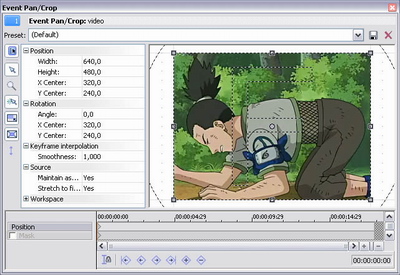
[Position] - keisti kadro dydi, judinti.
[Rotation] - sukinėti
norėdami daryti Mask, žymim sitą punktą. paskui išsirenkam Anchor Creation Tool (D) kurį galima rasti Tools sektore. ir toliau darom mūsų Masks.
NOTE: būtent kaip dirbti su Masks parašysiu kitame tutoriale kai aprašysiu darbą su After Effects, nes masking procesai Vegase ir AE beveik vienodi.
Effects. čia trumpai, nes viskas gana paprastai.
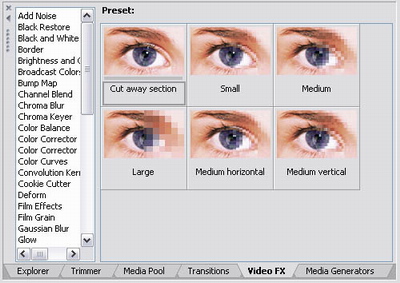
Šitame langelyje išsirenkam reikiamą effektą ir "nešam" su pėle i reikiamą video fragmentą. pvz išsirinkom pixelate ir šitame langelyje galim juo manipuliuoti kaip mums reikia.
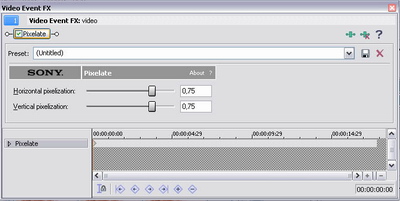
jeigu paskui reikės išjungti koki nors efektą, tai tiesiog žymim ta maąa langelį prie jo pavadinimo.
kaip jau jūs turėjot pastebėti, yra dar toks langelis.
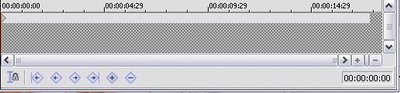
jis reikalingas animacijai. tai daroma su rombais, kuriuos jus matote. taigi, išsirinkit vieną ir pakeiskit efekto nustatymus. "nuvažiuokit" toliau ir išsirinkit kitą ir ten pakeiskit efekto nustatymus. ir jau grojant video, matysit kaip keičiasi efektas. žodziu parodysiu paveiksliukais.
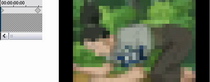
pirmas rombas
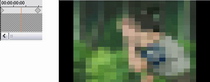
vieta tarp rombų
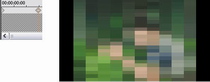
antras rombas
TAIPOGI(nuo Moon):
Spoileris:
na ir pagrindinis etapas kuri reikia pereiti, tai kai jau pabaigem klipą ir norim jį issaugoti. spaudžiam File > Render As.. spaudžiam Custom ir stebim sitą langą.
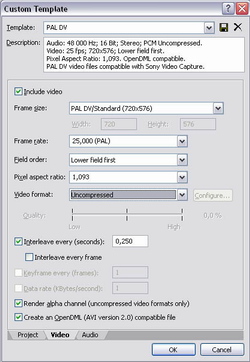
išsirenkam "video" ir ten išsirenkam reikalingą formatą. geriausiai būtų uncompressed o po to, naudojant AMVsimple arba VirtualDub Mod galim spausti ir koduoti mūsų klipuką.
Spaudžiam OK, išsirenkam kur norim matyti mūsų failą ir bėgam į virtuvę
 .... gert arbata su sausainiais ir medituoti kol pasibaigs rendering
.... gert arbata su sausainiais ir medituoti kol pasibaigs rendering 
 na gale pakartosiu kad čia buvo tik baze naudojant Sony Vegas, ir kad jis turi dar daugiau visokių gerų ir reikalingų dalykelių, kuriuos jums reikes atrasti patiems, nes visada reikia tobulėti ir žiureti tik i priekį
na gale pakartosiu kad čia buvo tik baze naudojant Sony Vegas, ir kad jis turi dar daugiau visokių gerų ir reikalingų dalykelių, kuriuos jums reikes atrasti patiems, nes visada reikia tobulėti ir žiureti tik i priekį  or smth like that.
or smth like that.





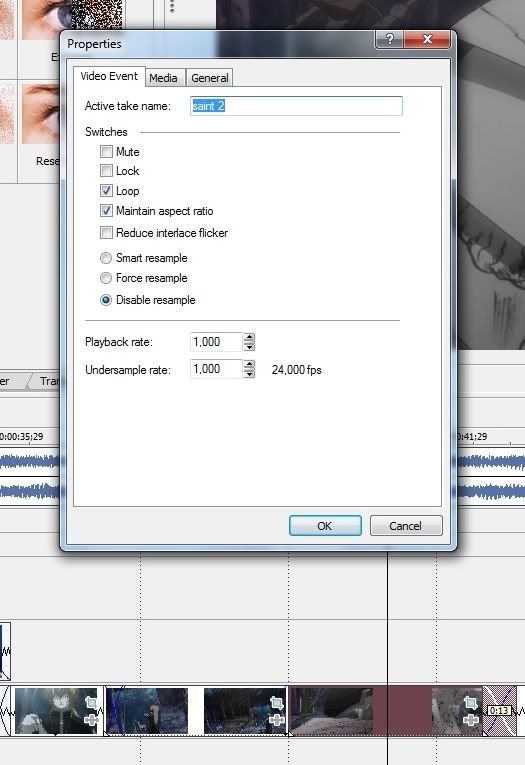





















Comment